
대부분 사람은 왼쪽 "newbisa-숫자" 채널에 접속해서 이미지를 생성하게 됩니다.
그렇게 되면 이미지를 생성하고 일정 시간이 지나야 내가 요청한 이미지가 만들어지게 됩니다.
일정 시간이 걸리게 되는 이유는 해당 채널에서 나보다 먼저 이미지 생성을 요청한 사람들 때문입니다.
그리고 이미지 생성이 많게 되면 내가 요청한 이미지 위로 다른 사람들이 요청한 이미지들이 계속 뜨게 되면서 내가 요청한 이미지가 맞는지 헷갈릴 때가 있습니다.
이럴 때 개인서버를 만들어서 사용하게 되면 시간소요도 줄고, 헷갈림도 줄 수 있게 됩니다.
🌈 목 차
1. 개인서버 만들기
2. 미드저니 서버에 개인서버 추가하기
3. 생성한 개인 서버에 채널생성하기
Tip. 위 순서대로 모두 설정해주셔야 정상작동됩니다.
개인 서버 만들기
1. 개인서버를 만들기 위해서 "왼쪽 +" 버튼 클릭

2. "직접 만들기" 버튼 클릭

3. "나와 친구들을 위한 서버" 버튼 클릭

4. 서버 이름을 적고 "만들기" 버튼 클릭

생성한 개인 서버를 미드저니 서버에 추가하기
1. Midjourney Bot 버튼 클릭
왼쪽 미드저니버튼 -> 오른쪽 상단 사람두개 겹처진 이모티콘 클릭 -> 왼쪽부분에 Midjourney bot클릭

2. 앱추가 버튼 클릭

3. 서버 선택하기 를 하여 만들어 놓은 서버를 선택하고 계속하기 버튼 클릭
이부분이 내가 생성한 여러 개인서버들 중 하나를 사용할수 있도록 연결해주는 과정입니다.

4. 권한을 허가 할 것인지에 대한 내용은 모두 승인 을 해주시면 됩니다.

5. "사람입니다" 에 체크

6. 그러면 승인이 완료됩니다.

7. 왼쪽에 아무개님의 서버라는 버튼이 생긴 걸 볼수있습니다.

생성한 개인 서버에 채널생성하기
생성된 개인서버를 보면 아직 미완성인걸 확인 할수 있습니다.
아직 조금 더 설정을 해줘야합니다.

1. 내개인서버의 채팅채널에 + 클릭하고 채널이름을 원하는것으로 입력해주고, 채널만들기 클릭
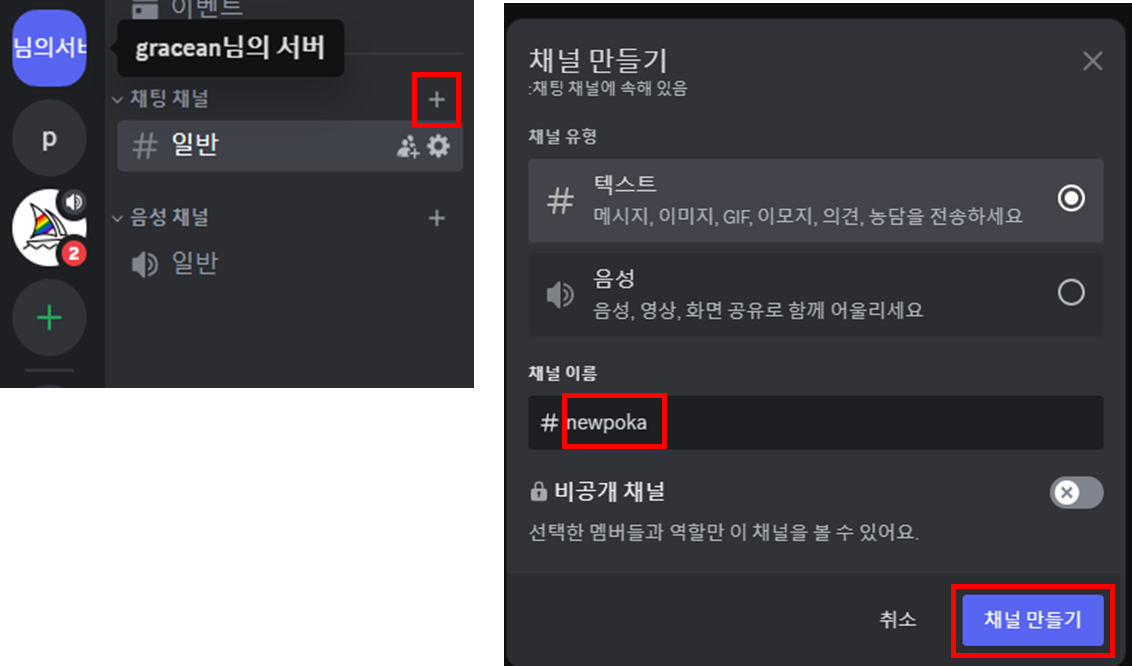
2. 그럼 개인서버내에 내가 입력한 채널이 생긴걸 확인 할수 있고, 프롬프트창에 /만 입력해도 명령어들을 입력할수 있도록 보여지게됩니다. 이제 기존처럼 사용해주시면 됩니다.

이렇게 만들어진 서버에서의 사용법은 동일합니다.
이렇게 개인서버를 만들어서 사용하면 다른 사람들이 요청한 이미지 생성하는 시간을 기다리지 않고 나만의 이미지만을 볼 수 있는 장점이 있습니다.
지금까지 개인서버를 만들고 추가하는 방법에 대해 알아보았습니다.
다음 포스팅에는 이미지의 완성도를 더 높이고, 자유자재로 원하는 이미지를 생성하기 위해 필요한 명령어들에 대해 알아 보겠습니다.
그럼 사용중이던 개인서버가 필요없어졌다면 정리를 해야겠죠...만든 서버를 삭제하는 방법은?
https://it-guardian.tistory.com/133
'미드저니 사용법' 카테고리의 다른 글
| [미드저니 사용법 #8] 이미지로 프롬프트 추출하기 /describe (0) | 2024.03.29 |
|---|---|
| [미드저니 사용법 #5] 2개의 이미지 합성하는 방법(/blend 사용) (0) | 2024.02.29 |
| [미드저니 사용법 #3] Upscale(업스케일),Variation(변화) (0) | 2024.02.29 |
| [미드저니 사용법 #2] 미드저니 가격 알아보기 (0) | 2024.02.29 |
| [미드저니 사용법 #1] 가입 및 간단 사용법 (0) | 2024.02.29 |
